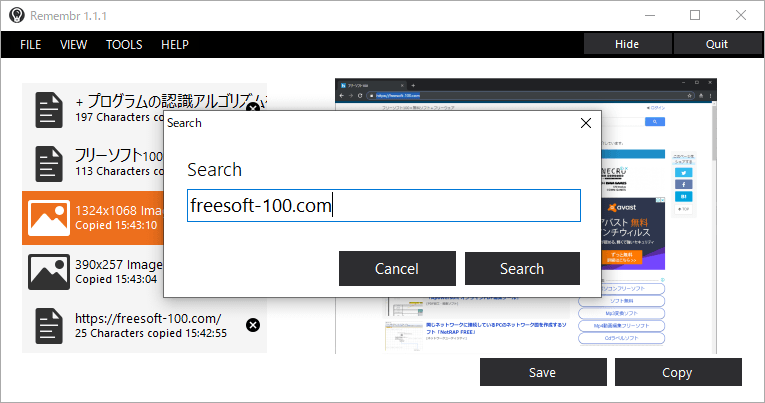2025年9月15日、ダウンロードできないことを確認
コピーしたテキストや画像を自動的に記録し、コピー、保存できるソフトです。
本ソフトを終了したり、Windows を再起動したりすると履歴はクリアされてしまいます。
そのため、普段は利用しないけれど、ふとした時にさっきコピーした文章や画像を使いたい、となった場合に、なかったらなかったでそこまで困らないけど、あったらあったで便利、という位置づけのソフトです。
Remembr の使い方
ダウンロード と インストール
- Softpedia へアクセスし、「DOWNLOAD NOW」ボタンをクリックしてダウンロードします。
- ダウンロードしたセットアップファイル(remembr-setup-1.1.1.exe)からインストールします。
使い方
基本的な使い方
本ソフトを起動すると、メイン画面が表示されます。- コピーしたテキスト、画像が次々とメイン画面にストックされていきます。
- メイン画面左にリスト表示された項目をクリックすると、画面右にプレビュー表示されます。
- プレビュー表示右下の「Save」ボタンをクリックして保存、「Copy」ボタンをクリックしてクリップボードにコピーして再利用できます。
- メイン画面右上の「×」をクリックすると、システムトレイに最小化します。
- メイン画面上部の「TOOLS」⇒「Search」とクリックして、検索機能を利用できます。
- システムトレイの


タスクトレイアイコンクリック時
本ソフトを終了する
次のどちらかの方法で本ソフトを終了できます。- メイン画面右上の「Quit」ボタンをクリックする
- システムトレイの

- システムトレイの

更新履歴
Version 1.1.1 (2018/07/06)
- ギリシャ語、ロシア語、エストニア語のローカリゼーションを更新
- 翻訳できなかったいくつかの文字列を修正しました
- 正しいバージョン番号が[バージョン情報]ページに表示されるようになりました
Version 1.1 (2018/04/19)
- プロクラブ会員向けの自動更新を追加しました。Remembr の設定にアカウントのメールアドレスを追加するだけです。
- Remembr が最小化されている場合、タスクバーインターフェイスが正しく機能するようになりました
- ミニタスクバーインターフェイスを完全に無効にできるようになりました
- ミニタスクバーインターフェイスを翻訳できるようになりました
- アラートポップアップを適切に翻訳できるようになりました
- ギリシャ語とスウェーデン語の翻訳を更新
- エストニア語の翻訳を追加
Version 1.0 (2018/02/21)
- タスクバーポップアップインターフェイスを追加
- ドイツ語のローカリゼーションを追加
- 更新されたブラジル、スウェーデン、ロシアのローカリゼーション
- マイナーなインターフェースの改良
- 自動更新チェックを無効にするオプションを追加
- 「ポータブルモード」を追加しました